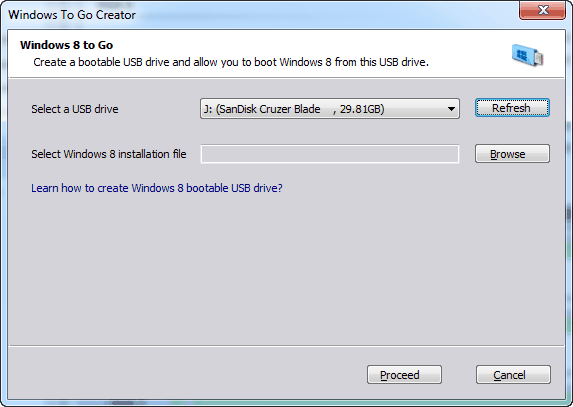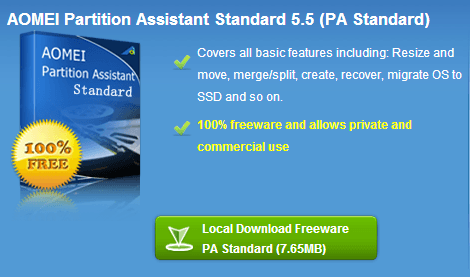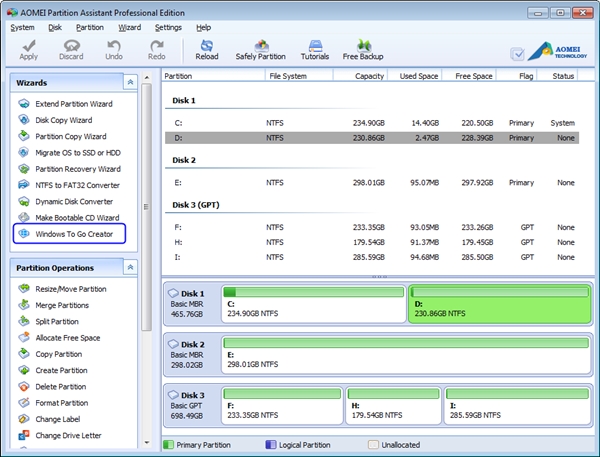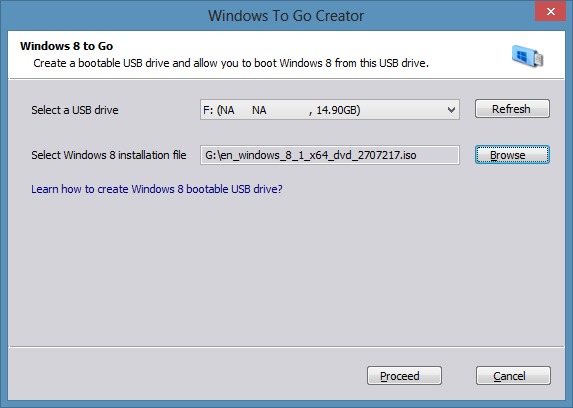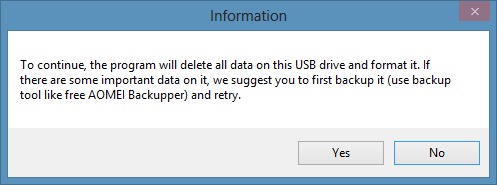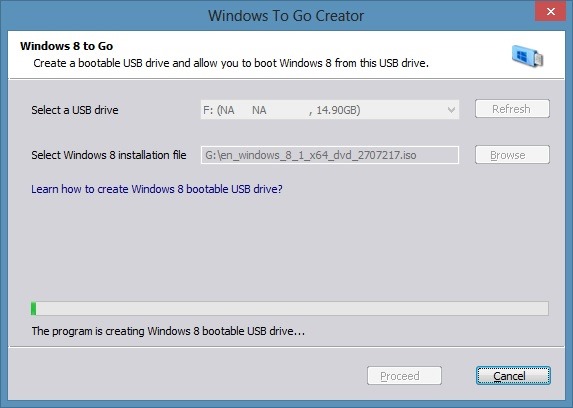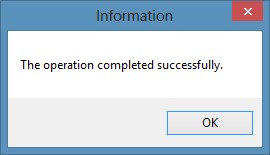Hình dáng ổ cứng đầu tiên trên thế giới
Xét về kích thước, nó lớn hơn một cái tủ lạnh hiện tại còn xét về cân nặng, nó năng hơn một tấn (1000kg).
IBM trình làng chiếc ổ cứng lưu trữ cho máy tính đầu tiên trên thế giới vào năm 1956. Xét về kích thước, nó lớn hơn một cái tủ lạnh hiện tại còn xét về cân nặng, nó năng hơn một tấn (1000kg). Ổ cứng bây giờ thường rất mỏng và nhỏ nhưng ổ cứng đầu tiên của nhân loại trông giống một máy điều hòa không khí mà bạn hay nhìn thấy ở các cửa hàng hay tiệm ăn. Bài viết này sẽ đề cập chi tiết về chiếc HDD đầu tiên, được dùng để lưu trữ dữ liệu và nó là tiền đề cho sự phát triển của ổ cứng, thay thế cho băng.
Một phiến đĩa của ổ cứng đầu tiên trên thế giới
Chiếc ổ cứng đang được nói tới này là một phần của chiếc máy tính IBM 305 RAMAC (viết tắt của Phương thức truy cập ngẫu nhiên của kiểm toán và điều khiển), trong đoạn video quảng cáo về nó, bạn có thể thấy Ramac là niềm tự hào của ngày xưa. Hiện tại, chiếc máy tính này đang được trưng bày ở Mountain View, California và nó được đại tu bởi hai kỹ sư Dave Bennet và Joe Feng cho mục đích trưng bày, dĩ nhiên là nó vẫn hoạt động tốt.
Mục đích ban đầu của IBM để phát triển 305 Ramac nhằm giúp sổ sách doanh nghiệp cập nhật không chỉ hàng tháng, hàng ngày mà ngay lập tức. Nó giúp các công ty thoát khỏi đống sổ sách khổng lồ. Trước khi Ramac được giới thiệu, hầu hết các doanh nghiệp lưu trữ dữ liệu về kho hàng, bảng lương, ngây quỹ… hoàn toàn trên giấy tờ và cất giữ cẩn thận trong các tủ, kệ. Nếu may mắn hơn, một số doanh nghiệp có máy tính sẽ lưu dữ liệu trên các băng từ, điều này không phải lúc nào cũng thuận tiện bởi đôi khi muốn lục lại dữ liệu rất cũ thì sẽ phải lục lại băng từ cất ở đâu đó.
Ramac mang tới cho thế giới khái niệm về đĩa lưu trữ từ tính, cho phép bạn truy xuất dữ liệu mà không có độ trễ. Hệ thống Ramac bao gồm ổ cứng có 50 phiến đĩa xếp dọc và được phủ lớp sơn từ tính, nó quay với tốc độ 1200rpm (HDD hiện nay có tốc độ 5400rpm hoặc 7200rpm). Dữ liệu được ghi lên đó bằng cách thay đổi hướng từ tính (magnetic orientation) của một điểm trên đĩa và sau đó đọc dữ liệu bằng cách đọc hướng đó. Đây cũng là nguyên lý cơ bản để ghi/đọc dữ liệu trên các máy tính hiện nay, từ MTXT của bạn cho tới những hệ thống máy chủ của các dịch vụ web như Google, Amazon hay Apple.
Ổ cứng đầu tiên trên thế giới này tuy lớn hơn tủ lạnh và nặng tới 1 tấn nhưng nó chỉ có khả năng lưu trữ 5MB dữ liệu mà thôi. Thời điểm đó nó là một kỳ tích nhưng bây giờ một bài nhạc MP3 320kb/s cũng đã nặng hơn 5MB rồi. Ramac hiện tại được trưng bày tại viện bảo tàng và nó vẫn hoạt động tốt, bằng chứng là Bennet và Feng đã thành công khi đọc được dữ liệu ghi trên ổ cứng đó cách đây 40 năm.
Video đang HOT
Theo VNE
Hướng dẫn tạo USB Windows To Go bằng AOMEI Partition Assistant
Giới thiệu tính năng Windows 8 To Go Creator của AOMEI Partition Assistant Standard Edition
Như bạn đã biết, tính năng Windows To Go chỉ có trong phiên bản Enterprise của Windows 8/8.1. Vì thế, để cài đặt Windows 8/8.1 trên một ổ đĩa USB và chạy Windows 8/8.1 từ một ổ đĩa USB, bạn cần phải cài đặt các phiên bản Enterprise của Windows 8/8.1.
Nói cách khác, người dùng đang chạy các phiên bản Core và Pro của Windows 8/8.1 không thể tạo ra USB Windows To Go. Bởi vì điều này, hầu hết người dùng Windows 8/8.1 không thể truy cập và sử dụng một trong những tính năng tốt nhất được giới thiệu với Windows 8.
May mắn thay, một công cụ mới bây giờ đã có để dễ dàng tạo ra Windows To Go ổ đĩa mà không cần phải cài đặt các phiên bản Enterprise. Và công cụ này được cung cấp miễn phí và tích hợp sẳn trong phiên bản AOMEI Partition Assistant Standard Edition (bản miễn phí), đó là Windows 8 To Go Creator. Như tên gọi , Windows 8 To Go Creator cho phép bạn cài đặt bất kỳ phiên bản của Windows 8 và Windows 8.1 - ngoại trừ Windows RT - trên USB hoặc ổ cứng gắn ngoài.
Cách sử dụng Windows 8 To Go Creator
Vấn đề đầu tiên mà bạn cần cho việc khởi tạo Windows To Go là bạn cần phải chuẩn bị một USB hay ổ cứng gắn ngoài có dung lượng khoảng 16GB hoặc cao hơn. Sau khi đã có thiết bị, bạn hãy tiến hành tải về và cài đặt phiên bản mới nhất của AOMEI Partition Assistant Standard Edition tại đây
Sau khi cài đặt xong, bạn khởi động AOMEI Partition Assistant Standard Edition lên và nhấn chọn Windows To Go Creator
Giao diện Windows To Go Creator sẽ xuất hiện, bạn tiến lựa chọn ổ đĩa USB mà mình sẽ cài đặt Windows To Go và điều hướng đến đường dẫn chứa tập tin ISO của Windows 8/8.1. Sau khi đã điều chỉnh xong, bạn nhấn Proceed để tiếp tục
Một hộp thoại sẽ xuất hiện nhắc nhở về việc công cụ sẽ tiến hành format và xóa sạch dữ liệu trước khi làm việc, vì thế bạn nên sao lưu trước khi tiến hành. Nếu đã xong, bạn nhấn Yes để tiếp tục
Bây giờ thì Windows To Go Creator sẽ tiến hành khởi tạo. Bạn có thể theo dõi tiến trình làm việc ngay trong giao diện của công cụ
Sau khi hoàn thành, một hộp thoại thông báo sẽ xuất hiện
Ok, thế là xong. Bây giờ bạn đã có trong tay 1 USB chạy Windows To Go rồi đó. Hi vọng bài viết sẽ có ích cho bạn.
Theo PLXH
Ổ cứng WD Blue UltraSlim mỏng gọn, hiệu năng cao WD Blue UltraSlim có kích cỡ mỏng gọn bằng khoảng một nửa ổ cứng 2,5 inch tiêu chuẩn, mức tiêu thụ điện năng thấp và tốc độ truy xuất dữ liệu nhanh hơn ổ cứng thế hệ cũ. WD Blue UltraSlim dung lượng 500 GB, cache 16 MB, SATA 6Gb/giây. Không ngoài xu thế chung, dòng ổ cứng Blue mới cũng được Western...